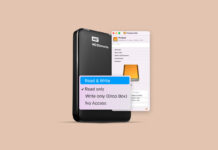מדריך זה ילווה אותך בארבע שיטות יעילות לשחזור קבצים שנכתבו מחדש ב-macOS. בין אם החלפת מסמך עסקי, תמונה משפחתית או שעות של סרטון, ההוראות שלב-אחר-שלב למטה יראו לך בדיוק כיצד לשחזר קבצים שהוחלפו ב-Mac.
לאן מועברים קבצים מחוקים ב-Mac?
כאשר אתה מחליף קובץ ב-Mac, הקובץ המקורי מסומן כמחוק במערכת הקבצים בעוד שהגרסה החדשה נשמרת בדיסק. מה שקורה לאחר מכן תלוי בסוג התקן האחסון שבו אתה משתמש, כאשר SSDs ו-HDDs מטפלים בקבצים שהוחלפו בצורה שונה:
- ב- SSDs (כונני מצב מוצק): בשל טכנולוגיית איזון השחיקה, הקובץ המחליף נכתב בדרך כלל למיקום פיזי שונה מהמקורי. הקובץ המקורי נשאר פיזית בכונן אך הופך “בלתי נראה” למערכת ההפעלה. מאפיין זה של SSDs מגדיל באופן משמעותי את הסיכויים שלך לשחזר את הקובץ המקורי.
- ב- HDDs (כוננים קשיחים): הקובץ החדש עשוי להחליף את הסקטורים המדויקים של הקובץ המקורי, מה שהופך את השחזור למאתגר יותר אך עדיין אפשרי במקרים רבים אם תפעל במהרה.
עם זאת, כדי למקסם את סיכויי ההתאוששות, עליך להפסיק להשתמש בכונן המושפע מיד לאחר שאתה מבחין בהחלפה מקרית ולהתחיל בתהליך ההתאוששות בהקדם האפשרי. ככל שתחכה יותר, כך גדל הסיכון שמערכת ההפעלה תשתמש מחדש בשטח זה לקבצים אחרים.
הערה: שלא כמו קבצים שנמחקו ידנית, קבצים שהוחלפו לא מסתיימים בתיקייה האשפה, ולכן אינך יכול פשוט לשחזר את הקובץ המקורי משם. האפשרות היחידה שלך היא להשתמש בשיטות שחזור הנתונים המתוארות להלן.
4 שיטות לשחזור קבצים שהוחלפו ב-Mac
כדי להעניק לך את הסיכוי הגבוה ביותר להצלחה, תיארנו למטה ארבע שיטות – אנו ממליצים להתחיל עם הראשונה ולהמשיך משם – כך סביר להניח שתוכל לשחזר את הקבצים שהוחלפו.
שיטה 1: שחזר עם תוכנת שחזור נתונים
תוכנת שחזור נתונים מתמחה יכולה לראות אפילו קבצים שנכתבו מעליהם ש־macOS כבר לא רואה, ו־דיסק דריל היא הבחירה הטובה ביותר עבור משתמשי Mac.
Disk Drill כל כך מוכשר כאשר מדובר בשחזור קבצים שנכתבו מחדש כיוון שהוא יכול לסרוק את כל מערכות הקבצים הנפוצות של מק כדי למצוא מידע על קבצים שנכתבו מחדש ולשחזר אותם על סמך החתימות הייחודיות שלהם. למרות היכולות הטכניות שלו, התוכנה מעוצבת בצורה כזו שאפילו משתמשים פחות מנוסים מבחינה טכנית יכולים להשיג תוצאות מצוינות ללא ידע מיוחד.
חשוב: ברגע שאתה מבחין שקובץ הוחלף בטעות, הפסק להשתמש בדיסק שבו נמצא הקובץ. כמו כן, התקן את תוכנת שחזור הנתונים על התקן אחסון אחר.
- הורדה ולהתקין את Disk Drill מאתר האינטרנט הרשמי, לאחר מכן להפעיל את היישום.
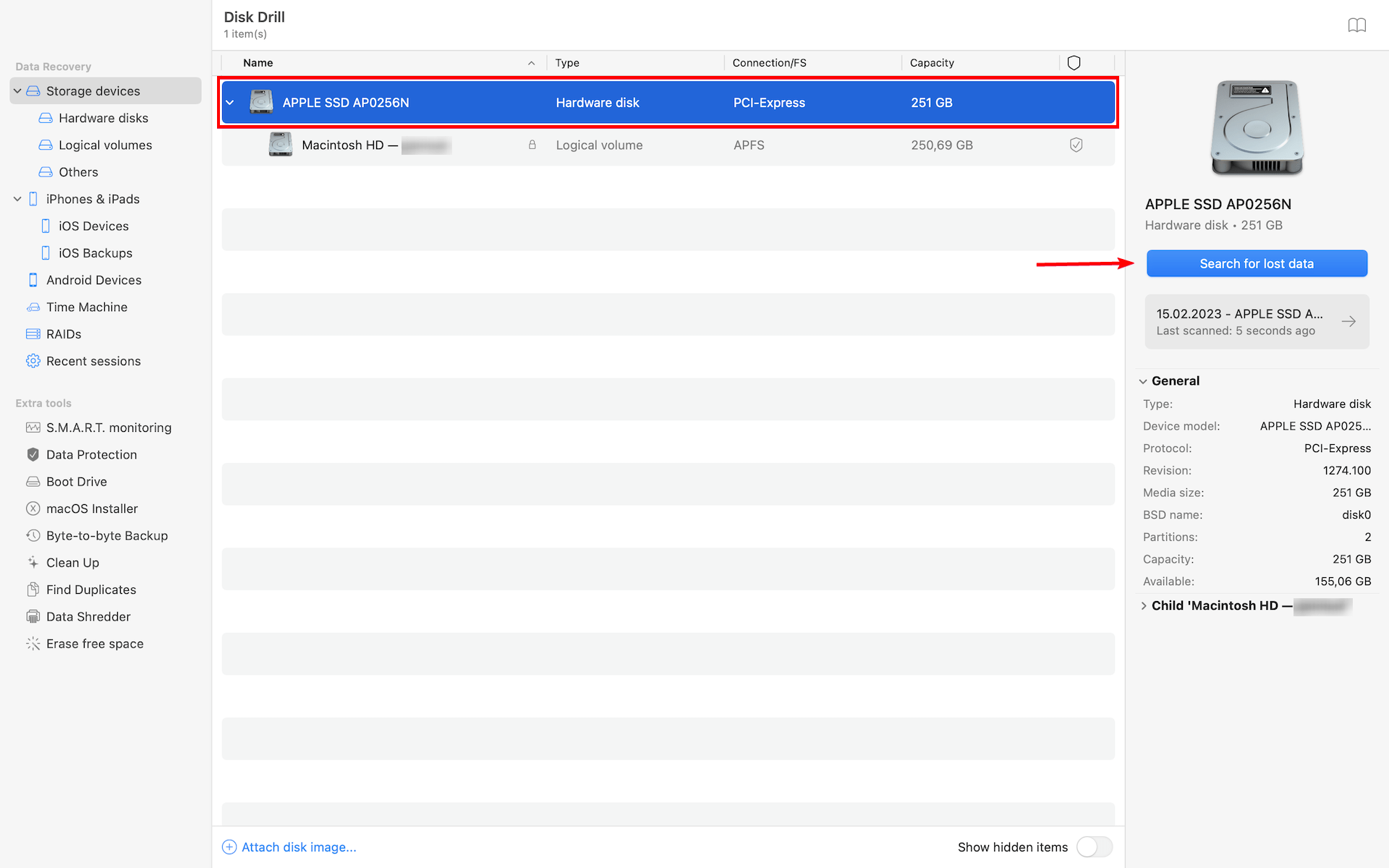
- למצוא ולבחור את הכונן המכיל את הקובץ שנכתב מחדש, לאחר מכן ללחוץ על כפתור חיפוש אחר קבצים שאבדו הנתונים כדי להתחיל בסריקה.
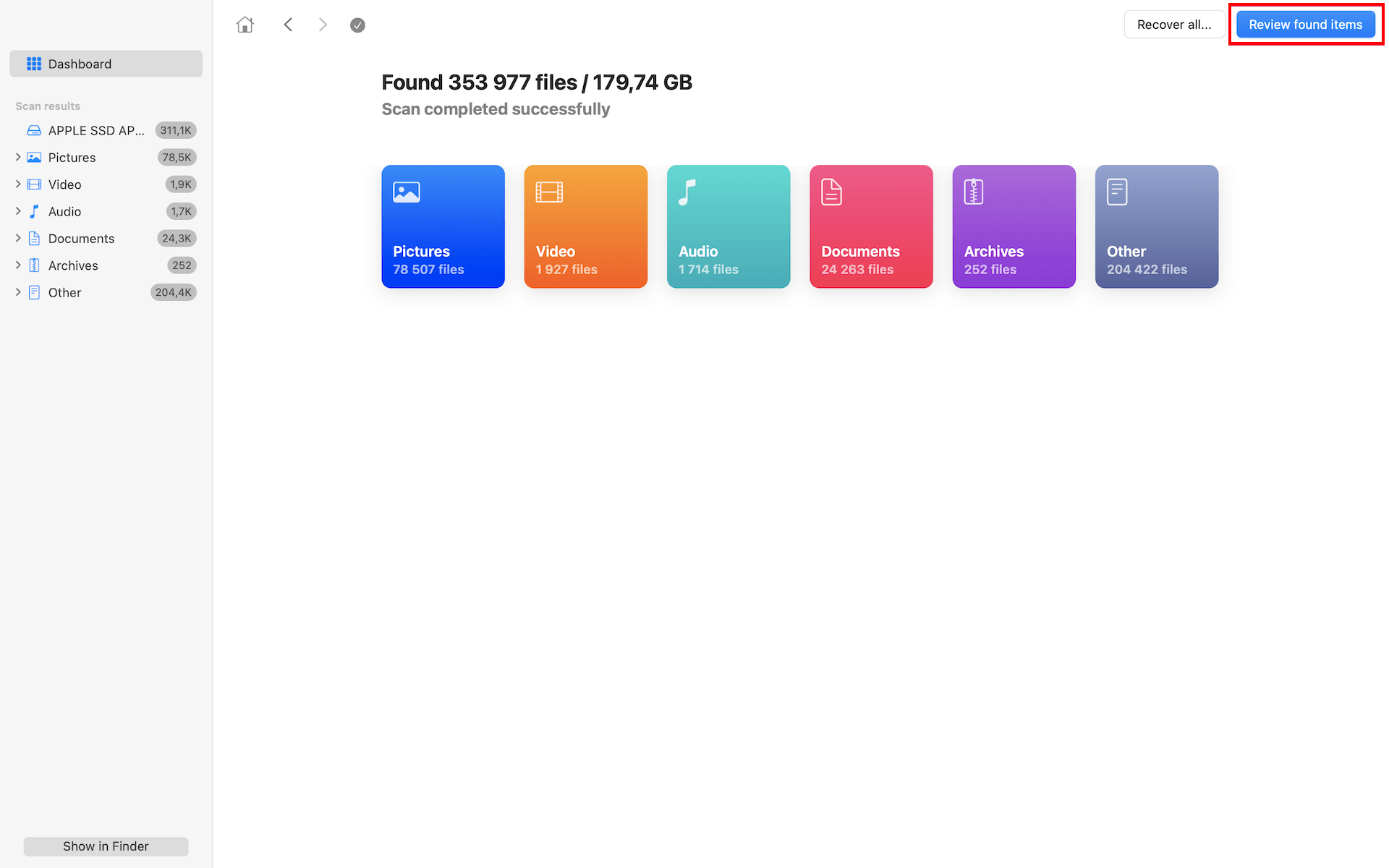
- בזמן ש-Disk Drill סורק, הוא מדרג את הקבצים הניתנים לשחזור לפי סוג. ניתן ללחוץ על כפתור בדוק פריטים שנמצאו בכל עת כדי לראות מה נמצא עד כה.
- לעבור בין הקבצים שנמצאו או להשתמש בפונקציית החיפוש כדי לאתר את הקובץ הספציפי שנכתב מחדש. ניתן גם להקל על החיפוש של הקובץ שנכתב מחדש באמצעות שימוש במסנני הקבצים ואופציות המיון של Disk Drill.
- לאחר שמוצאים את הקובץ שנכתב מחדש, לבחור אותו על ידי סימון תיבה לידו, ולאחר מכן ללחוץ על שחזור.
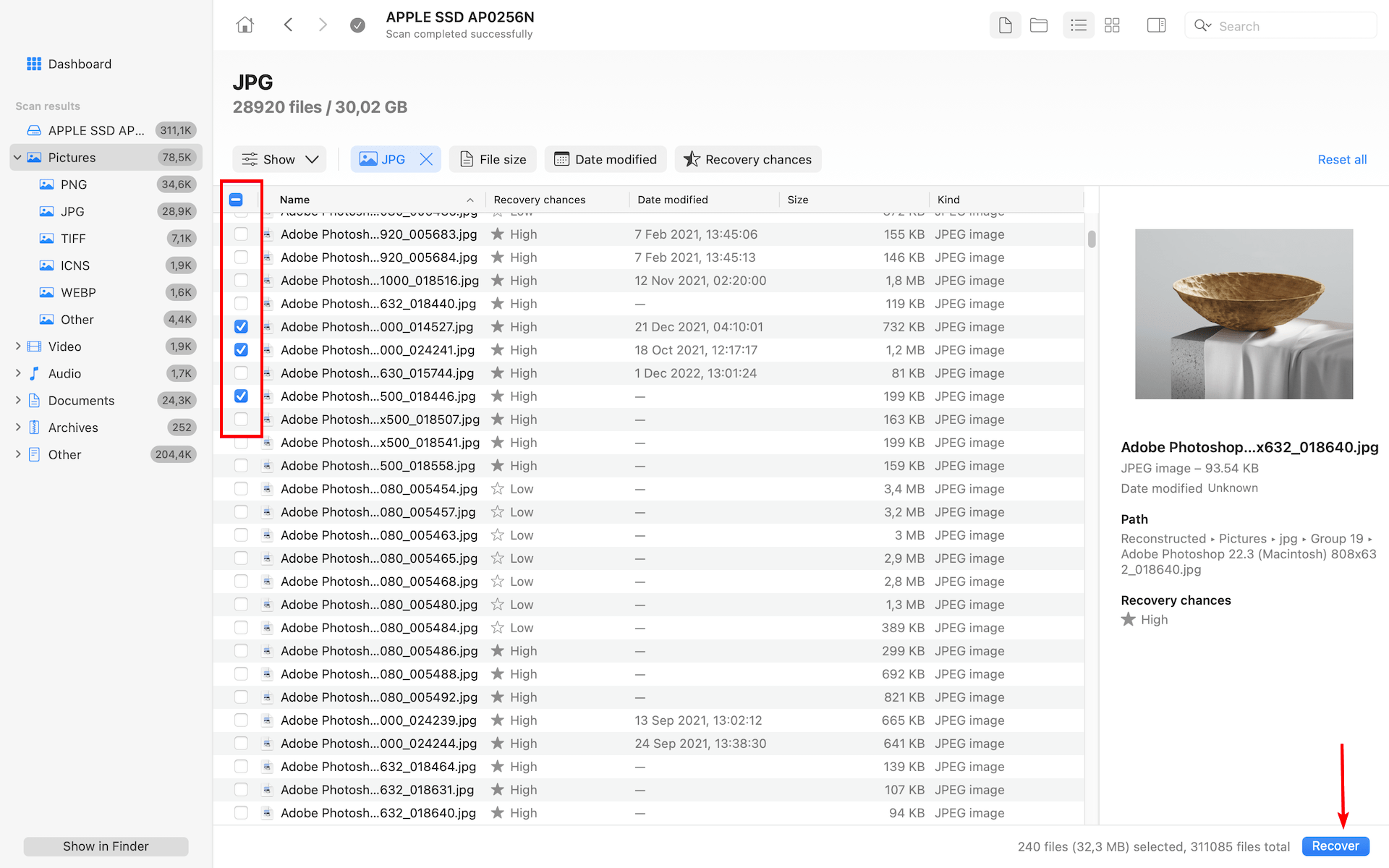
- לבחור יעד שחזור שונה מהמיקום המקורי (כדי למנוע אפשרות של כתיבה מחדש), ולאחר מכן ללחוץ על הבא להשלמת השחזור.
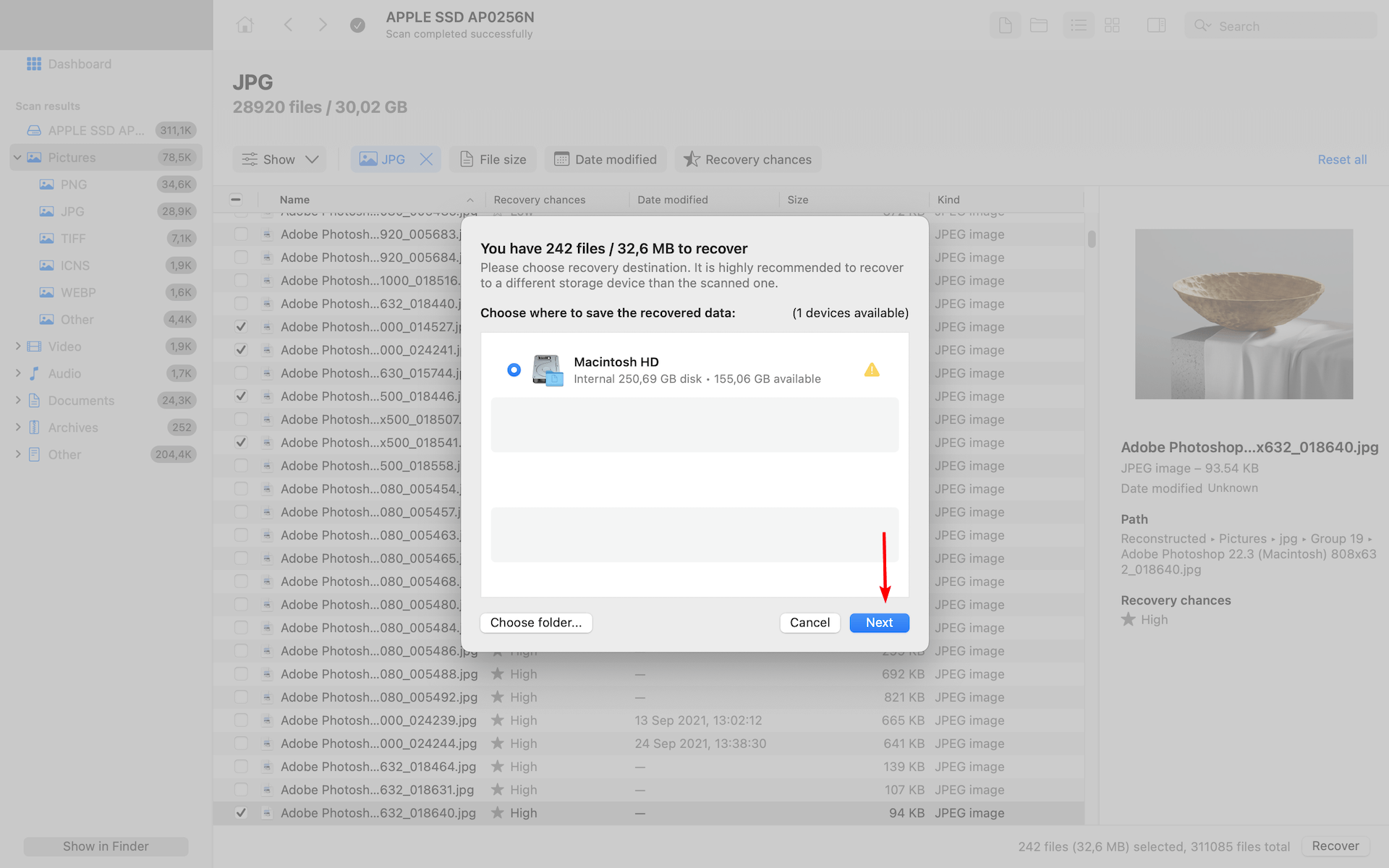
הגרסה החינמית של Disk Drill מאפשרת לך לסרוק ולצפות בכל הקבצים שניתנים לשחזור, כך שתוכל לאשר שניתן לשחזר את הקובץ שלך לפני הרכישה. נדרשת רישיון רק כדי לשחזר בפועל את הקבצים למערכת שלך.
הצלחת שיטה זו תלויה במהירות שבה תפעלו ובכמה השתמשתם ב-Mac שלכם מאז שהשכתוב התרחש.
שיטה 2: שחזור מגיבוי Time Machine
Time Machine הוא כלי מובנה ב-macOS שניתן להשתמש בו למטרות שונות, כולל שחזור קבצים שהוחלפו בטעות על גבי Mac. עם זאת, ישנו חיסרון אחד משמעותי לתוכנה הזו: אם הגיבוי שלך אינו מכיל את הקובץ המקורי, לא תוכל לשחזר אותו.
הנה מה שעליך לעשות כדי לשחזר קובץ שהוחלף באמצעות מכונת זמן :
- חבר את הכונן החיצוני המכיל את הגיבוי של Time Machine למחשב ה-Mac שלך.
- הפעל את Finder (הקש Command + Shift ) ופתח את התיקייה המכילה את הקובץ שנדרס.
- מתוך ה- שורת התפריט , לחץ על סמל ה- מכונת זמן .
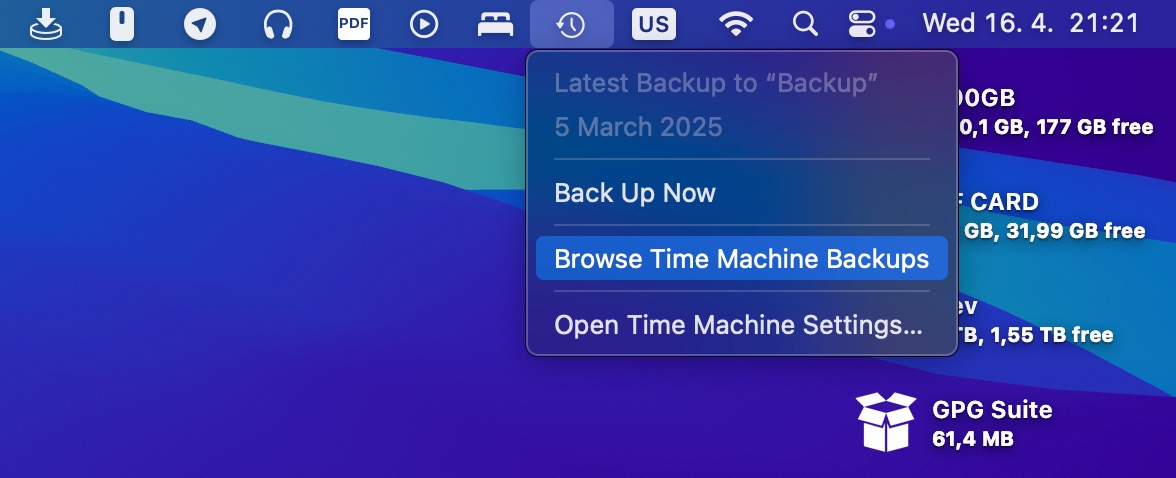
- לחץ על עיין בגיבויים של Time Machine.
- השתמש בחצים שליד המסך כדי לנווט דרך הגיבויים שלך. ברגע שמצאת את גרסת הקובץ הנחוצה, לחץ על מקש רווח כדי להציג תצוגה מקדימה, או לחץ עליו כדי לבחור את הקובץ. לאחר מכן לחץ על שחזר בתחתית המסך.
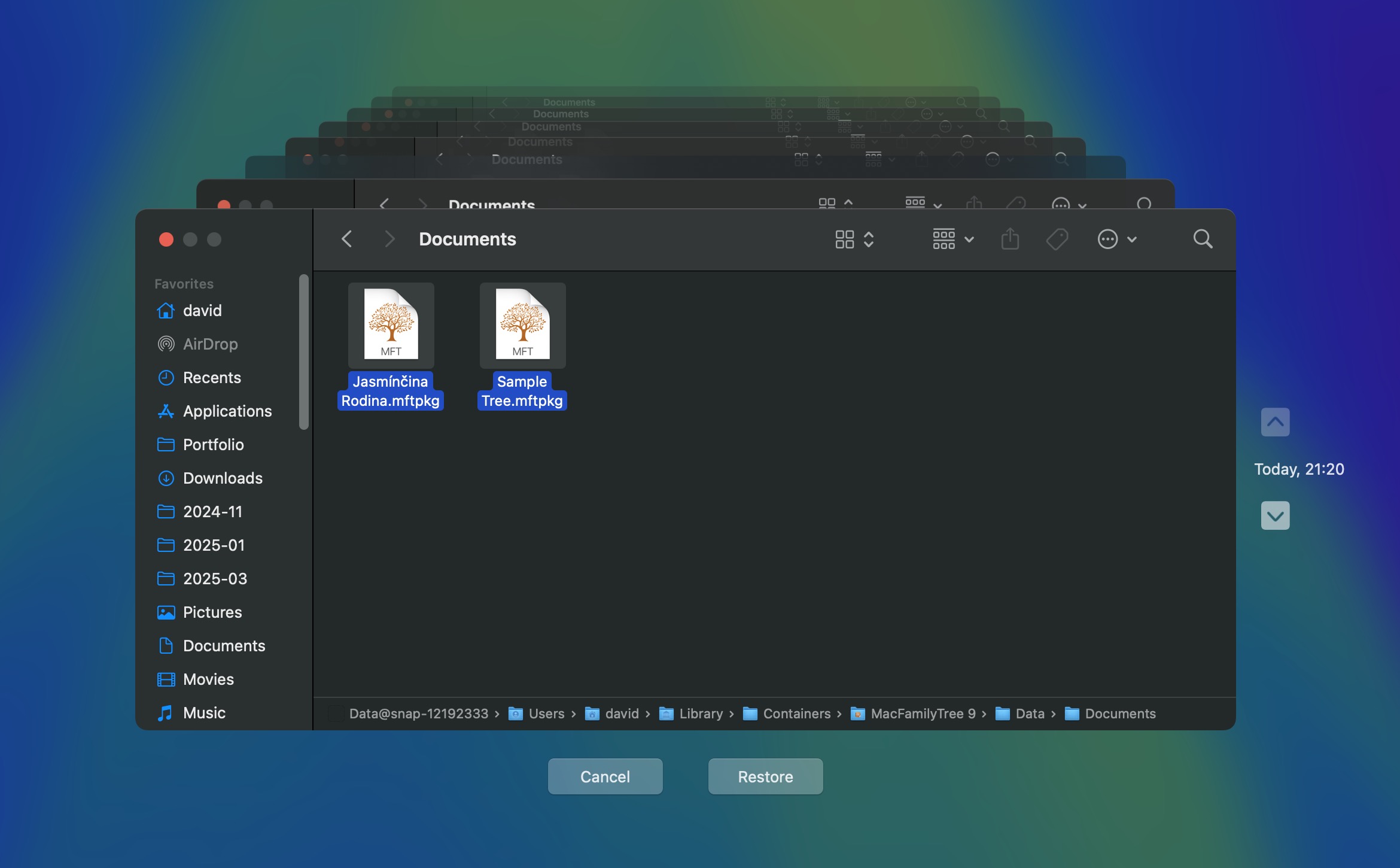
זהו זה! לאחר ביצוע פעולה זו, הקובץ המקורי אמור להופיע מחדש על ה-Mac שלך.
שיטה 3: גישה לגרסאות קודמות באחסון ענן
אם במקום לגבות את ה-Mac שלך באמצעות Time Machine, אתה משתמש בשירות גיבוי בענן, ניתן להשתמש בשירות הזה לשחזור קבצים שהוחלפו. בין אם אתה משתמש ב- iCloud או כל שירות גיבוי מקוון (Dropbox, Google Drive, או OneDrive), תהליך השחזור של קבצים שנדרסו צריך להיות פשוט ומהיר.
הערות : אם אתה משתמש ב-iCloud כשירות הגיבוי שלך, הוא ישמור על הקבצים שנמחקו שלך במשך 30 יום לפני שימחק אותם לצמיתות. זה דבר טוב מכיוון שיהיה לך קצת זמן לשחזר את הקבצים הנדרשים.
הנה כיצד לשחזר קבצים שהוחלפו ב-Mac דרך iCloud :
- גש ל-iCloud.com והתחבר לחשבונך.
- לחץ על סמל הפרופיל שלך ואז עבור ל- הגדרות iCloud .
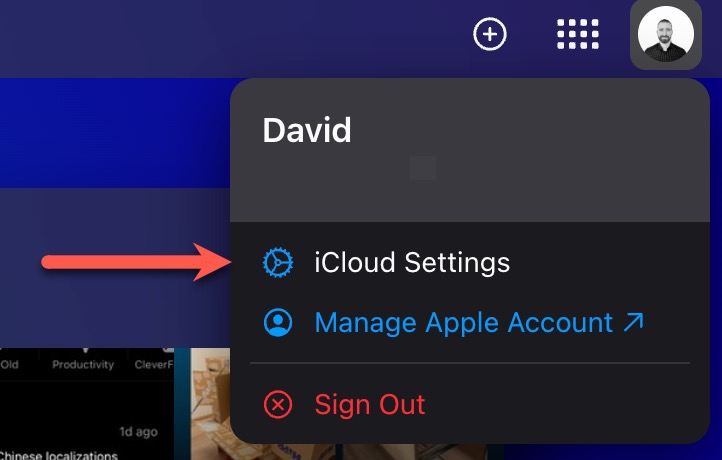
- הניווט ללשונית שחזור נתונים.
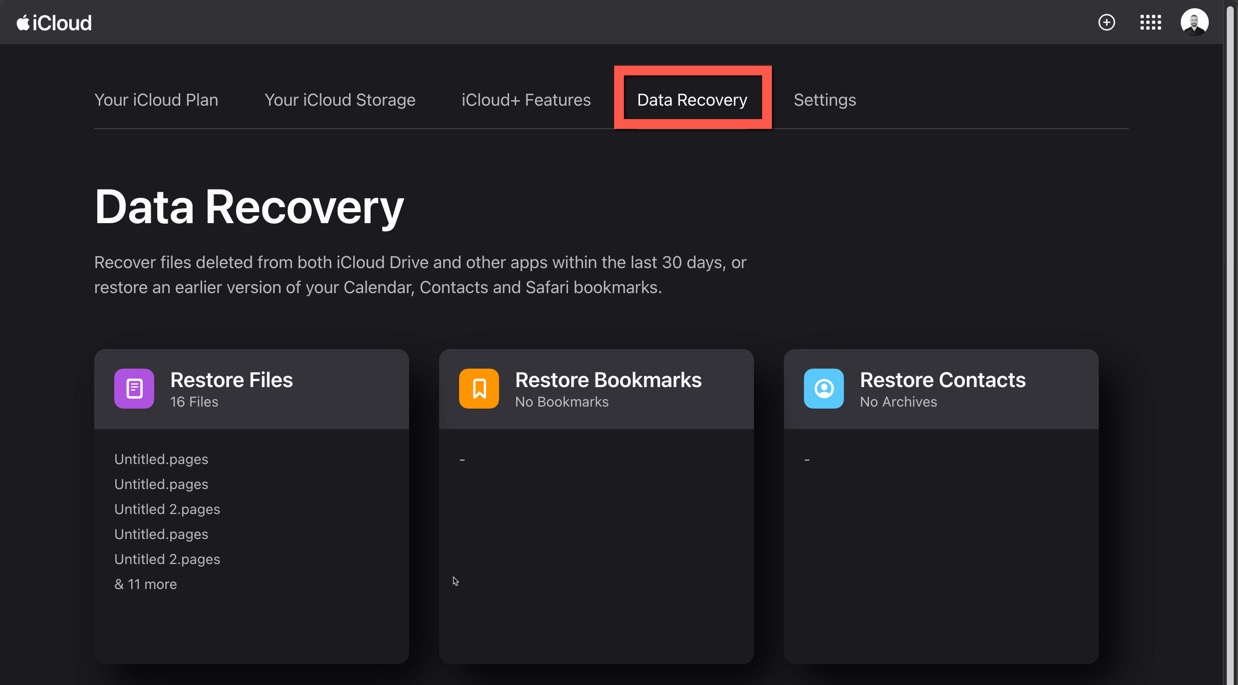
- מצא את הקובץ שנדרס בקטע שחזור קבצים. בחר אותו ולחץ על שחזר.
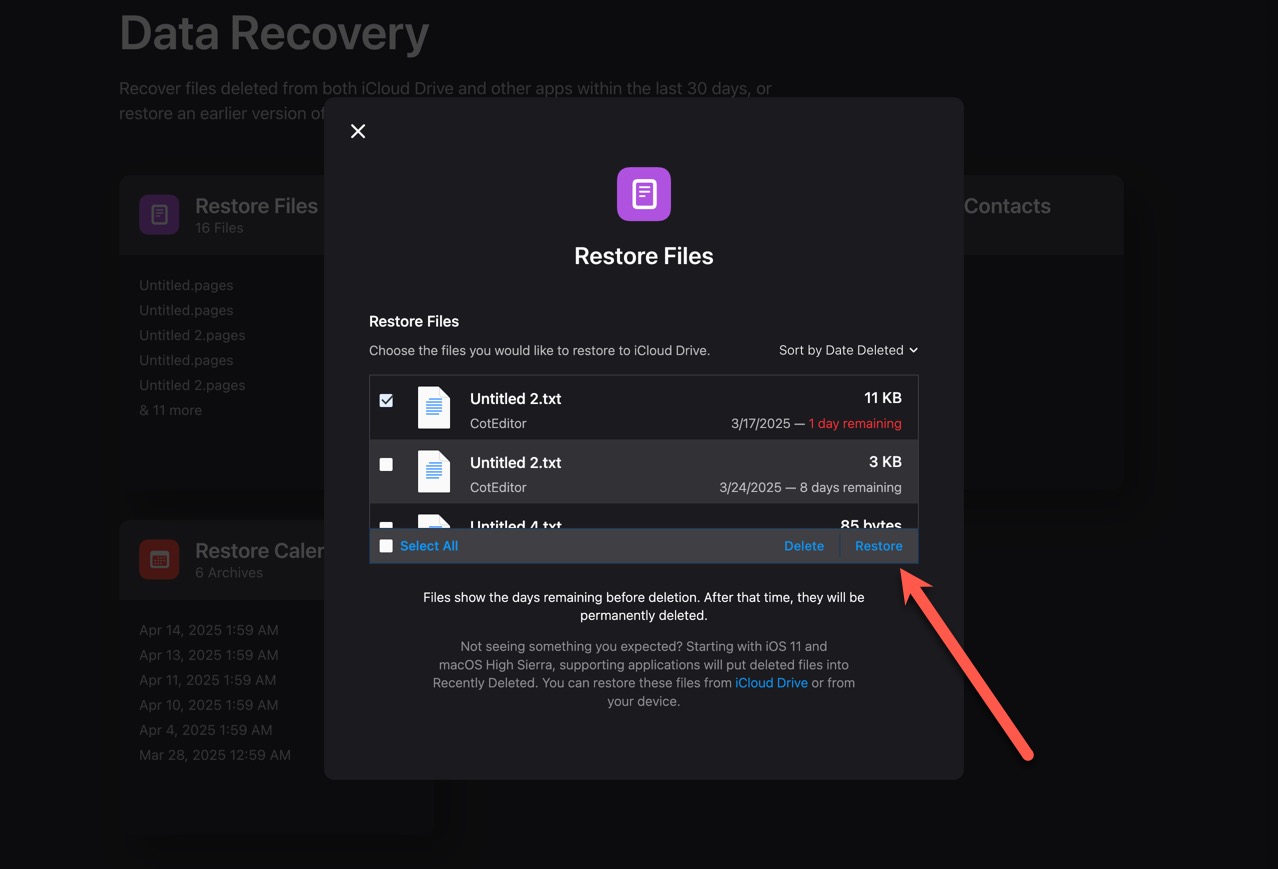
אם אתה משתמש בשירות גיבוי מקוון אחר, אתה אמור להיות מסוגל לשחזר קובץ שהחלפת, כל עוד השירות שומר היסטוריה של השינויים שנעשו בקבצים שלך וכל עוד השלמת גיבוי בזמן הנכון.
שיטה 4: שחזר לגרסאות קודמות של המסמך
macOS כולל מערכת גרסאות מובנית ששומרת באופן אוטומטי תמונות מצב של המסמכים שלך בזמן העבודה. יישומים רבים המתאימים ל-Mac, כולל היישומים המקוריים של Apple (Pages, Numbers, Keynote) ותוכניות של Microsoft Office (Word, Excel, PowerPoint), משתלבים עם תכונה זו של היסטוריית גרסאות. מערכת זו מאחסנת גרסאות קודמות של הקבצים שלך בנפרד משמירות ידניות כדי ליצור ציר זמן מפורט של כל השינויים שנעשו במסמך שלך.
אם שכתבת בטעות קובץ תוך כדי עבודה בתוכנה תואמת, כך ניתן לשחזר את התוכן המקורי שלך באמצעות מערכת הגרסאות המובנית:
- מצא את הקובץ שברצונך לשחזר ופתח אותו. ואז מהתפריט שבחלק העליון של המסך, לחץ על קובץ > חזור אל ואז לחץ על עיין בכל הגרסאות .
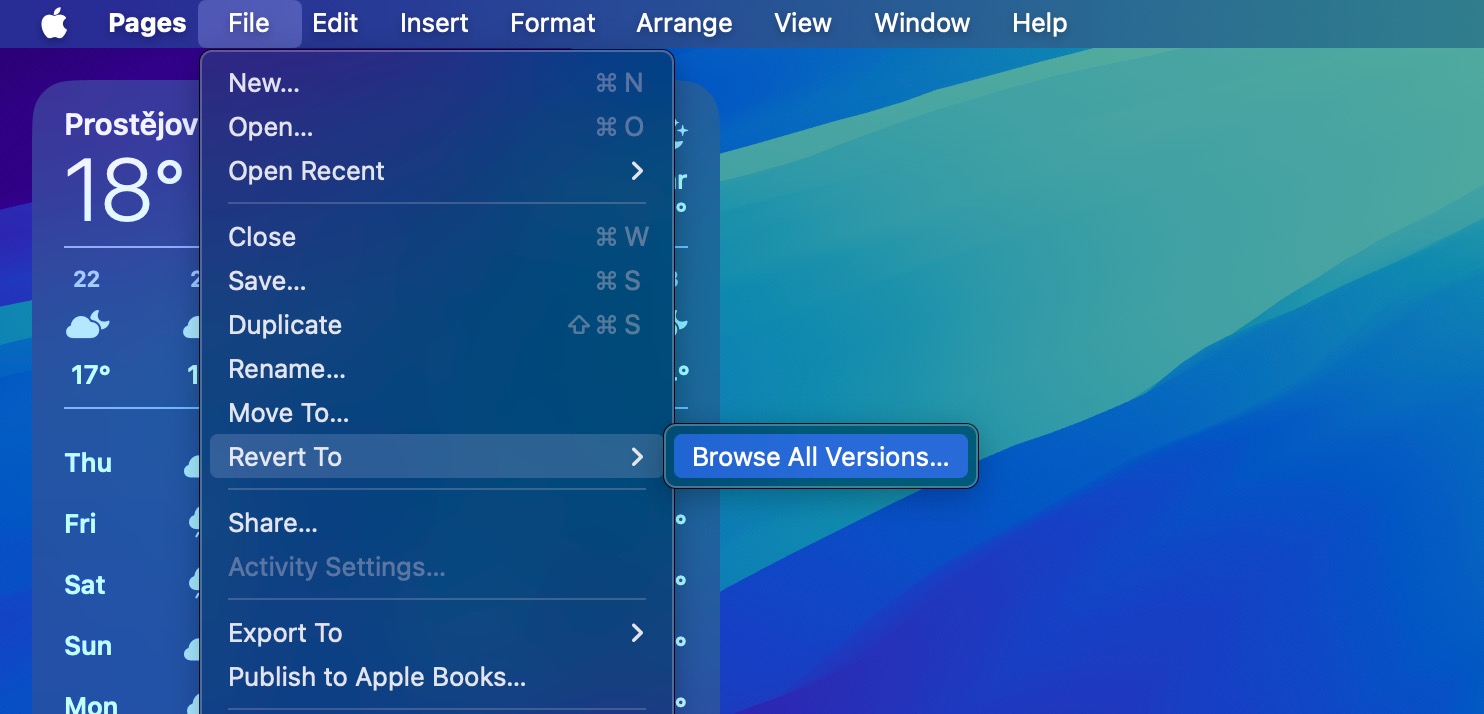
- גלול דרך כל הגרסאות הקיימות של הקובץ באמצעות החצים בצד ימין של המסך.
- לאחר שמצאת את הגרסה הנדרשת, לחץ על לחצן שחזר כדי לשחזר את הקובץ (או אם ברצונך לשמור גם את הקובץ שנדרס גרסתו האחרת, לחץ והחזק את מקש אפשרות ולחץ על שחזר עותק ).
אם אתה צריך לשחזר קובץ בעזרת אפליקציות שאינן של macOS (לדוגמה Microsoft Word), בצע את הפעולות הבאות:
- לחץ פעמיים על הקובץ הדרוש כדי לפתוח אותו.
- מהתפריט העליון, לחץ על קובץ > עיון בהיסטוריית גרסאות (או אם אתה משתמש בMicrosoft 365 for Mac, השתמש בשורת הכותרת של היישום כדי לבחור את המסמך הדרוש ולאחר מכן לחץ על עיין בהיסטוריית הגרסאות ).
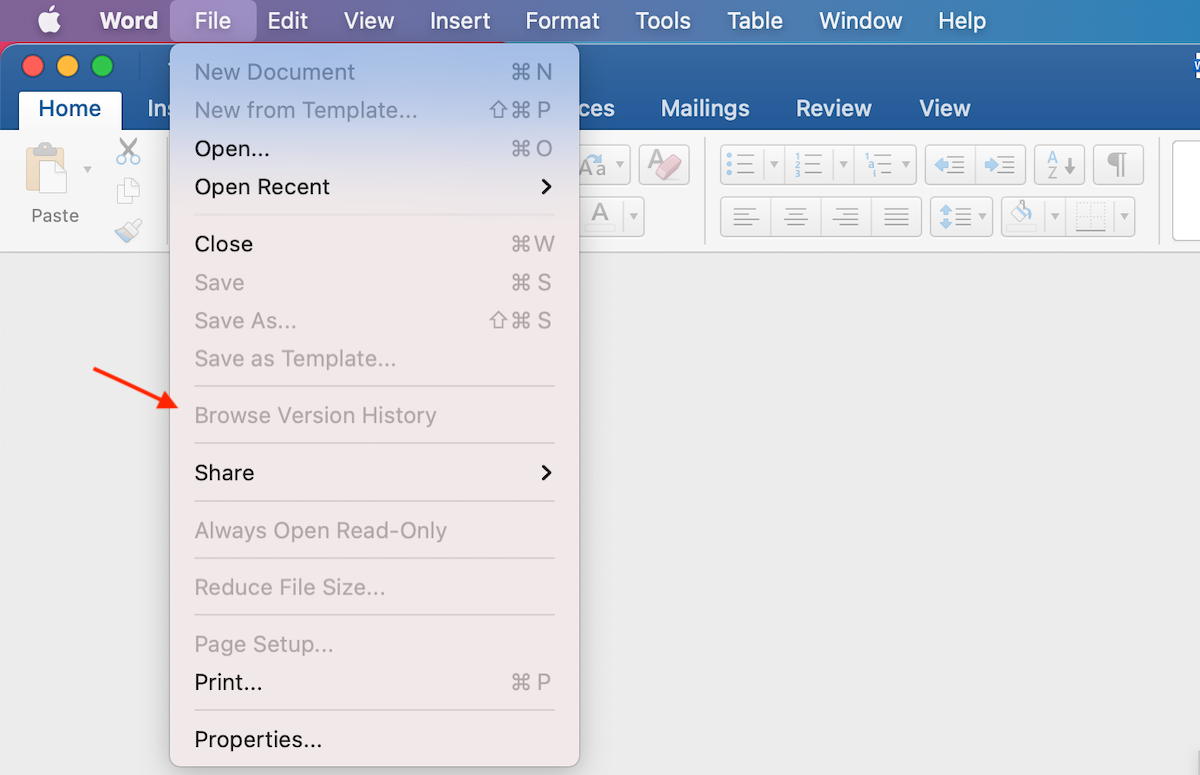
- לחץ על גרסת הקובץ הדרושה.
- לאחר שגרסת הקובץ הנבחרת נפתחת, לחץ על קובץ > שמור כדי לשמור את הקובץ שהותאם על גבי ה-Mac שלך.
בהתאם ליישום בו אתה משתמש, תהליך שחזור קבצים שנכתבו מחדש עשוי להיות שונה במקצת.
מחשבות סופיות
בעוד שהשיטות שדנו בהן עזרו לרבים לשחזר קבצים שנכתבו מחדש, הרגלי משתמש טובים הם קו ההגנה הטוב ביותר נגד בעיות אובדן נתונים שנגרמות על ידי כתיבה מחדש. לפחות, שקלו ליישם:
- גיבויים מקומיים אוטומטיים דרך Time Machine.
- שמירת מסמכים חשובים בשירותי ענן עם יכולות ניהול גרסאות.
- יישום הסכם שמות קבצים שכולל תאריכים או מספרי גרסאות.
- שמירת חיי העבודה והחיים האישיים בנפרד על ידי חשבונות או התקנות macOS מרובות.
- התקנת כלי לשחזור נתונים אמין לפני שתזדקקו לו.